在使用Word编辑文本的时候,难免会有很多的换行符出现,这个严重的影响了整体的美观。为了让word文档美观点,看起来比较舒服,最好将这些讨人厌的换行符删除或者隐藏起来
在使用Word编辑文本的时候,难免会有很多的换行符出现,这个严重的影响了整体的美观。为了让word文档美观点,看起来比较舒服,最好将这些讨人厌的换行符删除或者隐藏起来。那么,到底该如何去掉这些碍眼的换行符呢?下面小编针对目前最流行的Word2003、Word2007、Word2010这三个版本,来教大家如何删除换行符! 提示:Word中的换行符只是障眼法,在打印的时候是不会显示出来的! 批量删除换行符方法 回车符有两种,“硬回车”和“软回车”。硬回车是直接敲键盘上的回车,软回车是按键盘上的“ Shift+回车 ”。

 首先,使用快捷键“ Ctrl + H ”替换功能;
如果要替换软回车(垂直向下的箭头),在“查找内容”里面输入^l,如果是替换硬回车(向下再左转的箭头),在“查找内容”里面输入^p,“替换为”里面不输入任何字符,然后点击“全部替换”,就可以删除整个文档里面的软回车或硬回车了。
首先,使用快捷键“ Ctrl + H ”替换功能;
如果要替换软回车(垂直向下的箭头),在“查找内容”里面输入^l,如果是替换硬回车(向下再左转的箭头),在“查找内容”里面输入^p,“替换为”里面不输入任何字符,然后点击“全部替换”,就可以删除整个文档里面的软回车或硬回车了。
 Word2003中隐藏换行符
在Word2003中有两个方法可以轻易的删除换行符:
方法一、单击Word菜单栏的“视图”,在下拉列表中将“显示段落标记”前面的钩取消即可!(如下图)
Word2003中隐藏换行符
在Word2003中有两个方法可以轻易的删除换行符:
方法一、单击Word菜单栏的“视图”,在下拉列表中将“显示段落标记”前面的钩取消即可!(如下图)
 方法二、点击菜单栏的“工具”中的“选项”,进入“视图”窗口将“段落标记”前面的钩去掉,然后确定就OK了!
方法二、点击菜单栏的“工具”中的“选项”,进入“视图”窗口将“段落标记”前面的钩去掉,然后确定就OK了!
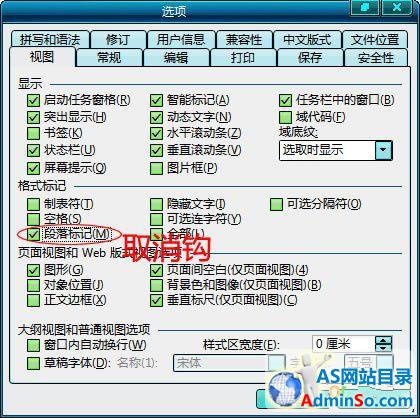 Word2007隐藏换行符方法
单击“Office按钮”,进入“选项”,在弹出的“Word选项”窗口中选择左边的“显示”,然后在右边第二栏的“始终在屏幕上显示这些格式标记”下面将“段落标记”前面的钩去掉,确定即可。
Word2007隐藏换行符方法
单击“Office按钮”,进入“选项”,在弹出的“Word选项”窗口中选择左边的“显示”,然后在右边第二栏的“始终在屏幕上显示这些格式标记”下面将“段落标记”前面的钩去掉,确定即可。
 Word2010中隐藏换行符技巧
单击“文件”,选择左边下面的“选项”,在弹出的“Word选项”中“显示”中将“段落标记”前面的钩去掉,和Word2007中的方法相似。(责任编辑:admin)
Word2010中隐藏换行符技巧
单击“文件”,选择左边下面的“选项”,在弹出的“Word选项”中“显示”中将“段落标记”前面的钩去掉,和Word2007中的方法相似。(责任编辑:admin) 标签: 简单 几步 扫除 烦恼 批量 删除 或者 隐藏 换行符
声明:本文内容来源自网络,文字、图片等素材版权属于原作者,平台转载素材出于传递更多信息,文章内容仅供参考与学习,切勿作为商业目的使用。如果侵害了您的合法权益,请您及时与我们联系,我们会在第一时间进行处理!我们尊重版权,也致力于保护版权,站搜网感谢您的分享!






